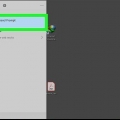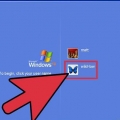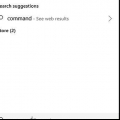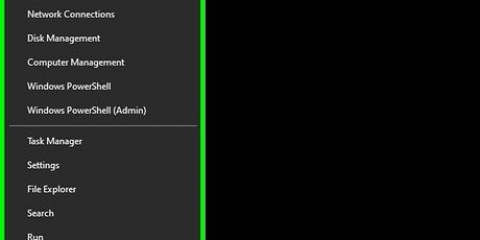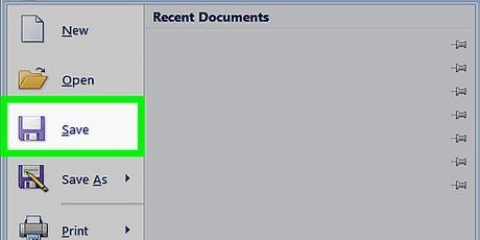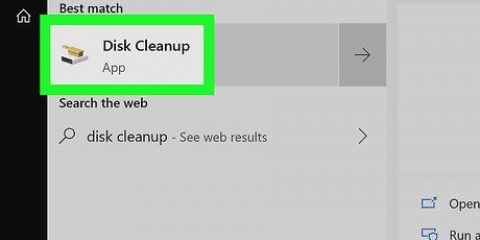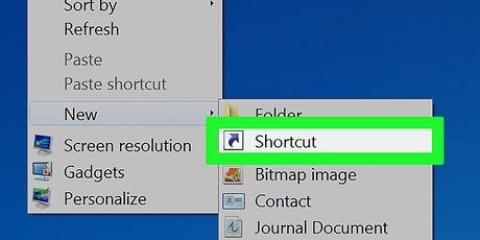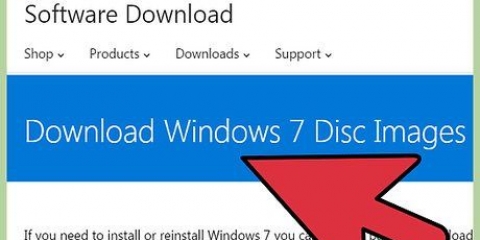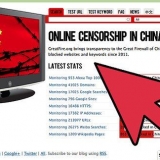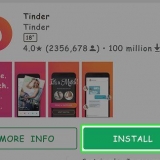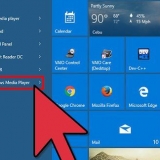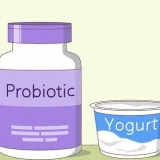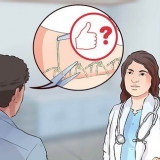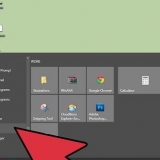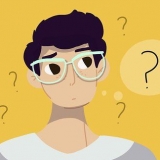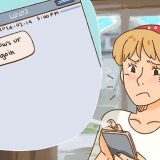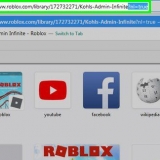As jy nie hierdie opsie vir die gekose gebruikersrekening sien nie, is die rekening nie plaaslik nie en kan die wagwoord nie verwyder word nie. 




As jy `n foutboodskap sien, is jy nie as administrateur aangemeld nie en kan jy nie die wagwoorde van ander gebruikers uitvee nie. 

Byvoorbeeld: as die rekeningnaam "Jan Smit" is, dan tik jy netto gebruiker "Jan Smit" in die opdragprompt. As die rekeningnaam `n spasie bevat (bv. Jan Smit), tik dan `n koppelteken in die plek van die spasie (bv. Jan Smit).
↵ Tik in. Dit sal die opdrag uitvoer en die wagwoord van die gekose rekening verwyder. WenkeWaarskuwings
Vee 'n gebruikerwagwoord in windows uit
Hierdie handleiding sal jou leer hoe om `n plaaslike gebruiker se wagwoord in Windows 7 of 10 te verwyder. Jy kan dit net doen as jy as administrateur aangemeld is. Omdat `n nie-plaaslike rekening Microsoft Outlook-wagwoorde gebruik om aan te meld, kan jy nie `n nie-plaaslike gebruikerwagwoord uitvee nie. Moet nooit `n ander gebruiker se wagwoord uitvee sonder hul uitdruklike toestemming nie.
Trappe
Metode1 van 2:Gebruik beheerpaneel

1. Maak Start oop
. Klik op die Windows-logo in die onderste linkerhoek van die skerm of druk ⊞ wen. 
2. tipe Beheer paneel in Begin. Soek jou rekenaar vir die Control Panel-program.

3. klik opBeheer paneel. Dit is `n blou vierkant aan die bokant van die Begin-venster.

4. klik op

5. klik op

6. klik opBestuur `n ander rekening. U sal hierdie opsie onder die opskrif vind "Verander jou gebruikersrekening".

7. Klik op die rekening wie se wagwoord jy wil verwyder. Dit is aan die regterkant van die venster.

8. klik op

9. klik opverander wagwoord. Jy sal hierdie knoppie onderaan die venster vind. Solank jy die wagwoordvelde in hierdie venster leeg laat, sal jy die geselekteerde gebruikerwagwoord op hierdie manier uitvee.
Metode 2 van 2: Gebruik opdragprompt

1. Maak Start oop
. Klik op die Windows-logo in die onderste linkerhoek van die skerm, of druk die sleutel
2. tipe Opdragprompt in Begin. Dit sal jou rekenaar soek vir die Command Prompt-toepassing.

3. Regskliek op
Opdragprompt. Dit moet bo-aan die beginvenster wees. Dit sal `n aftreklys oopmaak.
4. klik op

5. klik op

6. tipe netto gebruiker "gebruiker naam" op die opdragreël. vervang "gebruiker naam" by die rekeningnaam, maar los die aanhalingstekens.

7. Druk
- As die rekenaar deel is van `n netwerk (bv. skool of kantoor), kan jy die stelseladministrateur vra om `n gebruikersrekening uit te vee.
- Maak seker dat jy altyd swart en wit toestemming het voordat jy `n ander gebruiker se wagwoord uitvee.
- As die gekose gebruiker aangemeld is wanneer jy probeer om die wagwoord uit te vee, kan jy `n foutboodskap kry. Jy kan dit vermy deur jou rekenaar te herbegin.
Artikels oor die onderwerp "Vee 'n gebruikerwagwoord in windows uit"
Оцените, пожалуйста статью
Soortgelyk
Gewilde